Этот пример показывает вам, как запустить Советника по вопросам Производительности на модели vdp, совете анализа, и внести изменения, чтобы улучшить производительность.
В модели vdp выберите Simulation> Model Configuration Parameters.
В диалоговом окне Configuration Parameters нажмите Data Import/Export на левой панели.
Настройте журналирование сигнала. Модель должна регистрировать по крайней мере один сигнал для Советника по вопросам Производительности работать. Например, выберите флажок Output или Штаты.
Нажмите Configure Signals to Log.
Чтобы выбрать сигналы регистрировать, выберите сигнал в vdp. Щелкните правой кнопкой мыши и выберите Properties.
В диалоговом окне Signal Properties проверьте опцию данных сигнала Журнала и нажмите ОК.
Нажмите ОК в диалоговом окне Configuration Parameters.
Запустите модель однажды, чтобы убедиться, что моделирование успешно.
Открытый Советник по вопросам Производительности. В модели vdp выберите Analysis> Performance Tools> Performance Advisor.
На правой панели, под Настроенным, выбирают глобальную установку для, Принимают меры. Чтобы автоматически применить совет модели, выберите automatically for all checks.
Выберите глобальные настройки, чтобы подтвердить любые улучшения времени симуляции и точности после применения совета. Чтобы выбрать настройку по умолчанию для валидации, для Подтверждают время симуляции и Подтверждают точность моделирования, выбирают use check parameters.
Чтобы подтвердить любые улучшения автоматически, измените глобальные настройки к For all checks. Однако это может увеличить время симуляции, когда подтверждающий все проверки требует большего количества выполнений моделирования.
Выберите отчет Show после запущенный. Это открывает отчет HTML результатов проверки.
На левой панели выберите базовую проверку Create. Очистите другие проверки.
В Создать базовой панели, Времени остановки набора к 10. Нажмите Apply.
Нажмите Run This Check. Правая панель обновляет, чтобы показать, что базовая линия была создана успешно.
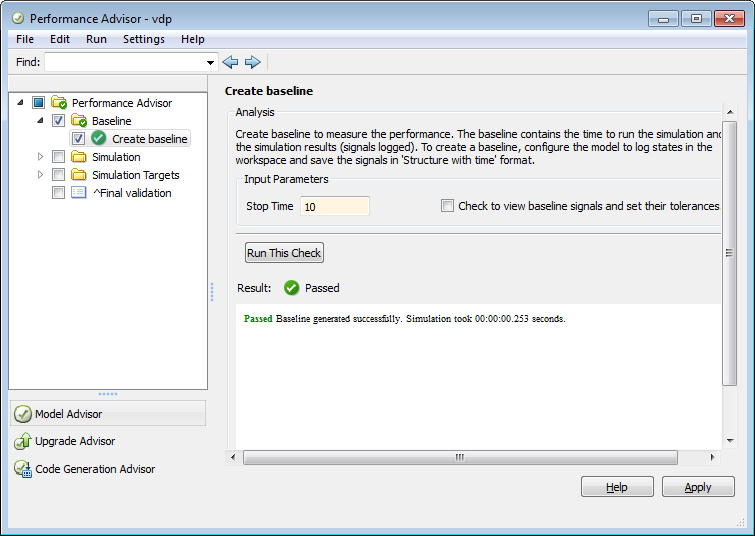
Глобальные входные параметры, чтобы принять меры и подтвердить улучшение применяются ко всем проверкам, которые вы выбираете.
На левой панели очистите базовую проверку. Выберите эти проверки:
В Моделировании> Проверки, Происходящие Перед Обновлением, выберите Identify ресурсоемкие диагностические настройки.
В Моделировании> Проверки, которые Требуют Схемы Обновления, выбирают сборку параллели модели - ссылки Check.
В Целях Моделирования> Настройки Компиляторной оптимизации Проверки, выберите оптимизацию компилятора Select на или прочь.
Выберите валидацию Final.
Для каждой проверки, которую вы выбрали на левой панели, выберите опции на правой панели, чтобы подтвердить любые улучшения времени симуляции и точности. Обратите внимание на то, что Примите меры на основе совета, установлен в automatically, результат Принимают меры, будучи установленным в automatically for all checks.
Выберите значение для, Испытывают таймаут, если вы хотите ограничить длительность во время выполнения Советника по вопросам Производительности.
Нажмите Run Selected Checks.
Советник по вопросам производительности осуществляет проверки, вы выбрали и открываете отчет HTML с результатами проверки.
В отчете HTML отфильтруйте результаты видеть только проверки, которые передали.
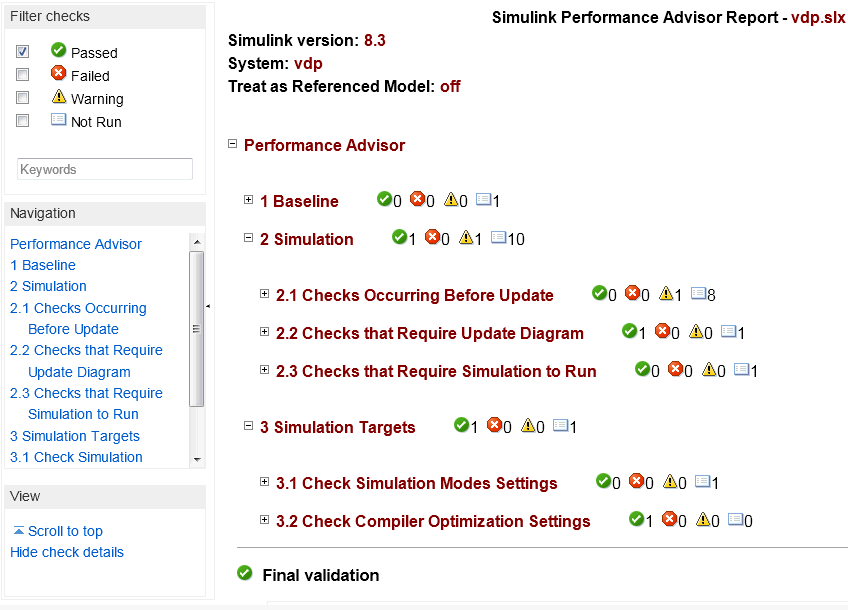
Все выбранные проверки передали успешно.
Перейдите к результатам для конкретной проверки для exampleCheck сборки параллели модели - ссылки. Используйте дерево навигации на левой панели или прокрутке к результатам для этой регистрации правой панели.
Советник по вопросам производительности дает вам информацию об этой проверке, совете для повышения производительности, а также списке связанных образцовых параметров конфигурации.
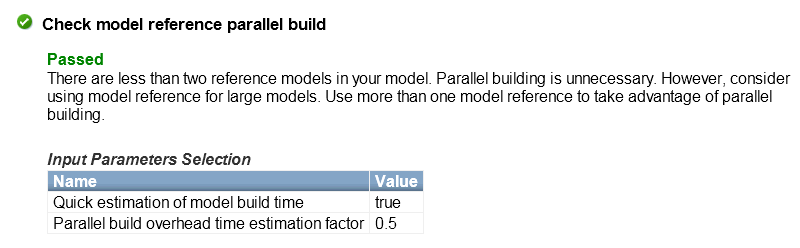
Отфильтруйте результаты отобразить предупреждения. Смотрите результаты для Идентифицирования ресурсоемкой диагностической проверки настроек.
Советник по вопросам производительности идентифицировал диагностические настройки, которые подвергаются времени выполнения наверху во время моделирования. Это изменило значения для части этой диагностики. Таблица в отчете показывает проверенную диагностику и предложил ли Советник по вопросам Производительности изменение в значении.
Если производительность модели улучшилась, отчет HTML дает вам информацию об этом улучшении. Если производительность ухудшилась, Советник по вопросам Производительности отменяет все изменения и восстанавливает исходные настройки в модели.
Смотрите детали для Итоговой проверки Валидации.
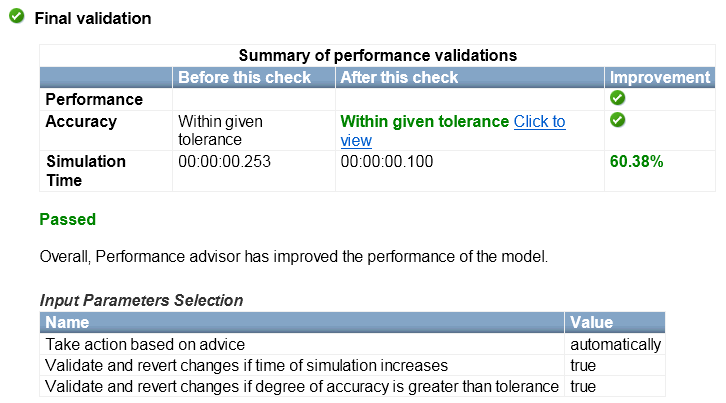
Эта проверка подтверждает улучшение общей производительности модели. Результаты проверки показывают изменения во времени симуляции и точности, в зависимости от ли производительность, улучшенная или ухудшенная.
Сгенерируйте совет для проверки, примените его и подтвердите любые улучшения вручную.
На левой панели нажмите Performance Advisor. Выберите эти настройки и нажмите Apply:
Установите принимают меры к generate advice only.
Установите Подтверждают время симуляции к use check parameters.
Установите Подтверждают точность моделирования к use check parameters.
Для каждой проверки, которую вы выбрали на левой панели, выберите опции на правой панели, чтобы подтвердить любые улучшения времени симуляции и точности. Обратите внимание на то, что Примите меры на основе совета, установлен в manually, результат Принимают меры, будучи установленным в generate advice only.
Выберите Performance Advisor на левой панели. Нажмите панель Run Selected Checks in the Performance Advisor.
Если производительность модели улучшилась, Итоговые результаты проверки Валидации показывают улучшение общей производительности.
В результатах для Идентифицируют ресурсоемкие диагностические настройки, Советник по вопросам Производительности предлагает новые значения для диагностики, которую это проверило. Рассмотрите эти результаты принять или отклонить значения, которые это предлагает.
Также нажмите Modify все и Подтвердите, чтобы принять все изменения и подтвердить любое улучшение производительности.